Comment définir une sonnerie sur un téléphone Apple
L'éditeur php Banana vous présentera comment définir une chanson comme sonnerie sur votre iPhone. Sur les téléphones Apple, définir une chanson comme sonnerie vous permet de personnaliser la sonnerie de votre téléphone et de la rendre plus personnelle lorsque le téléphone sonne. Comment définir une chanson comme sonnerie sur un téléphone Apple ? Jetons un coup d'œil aux étapes de configuration détaillées !
Comment définir une chanson lors de la définition d'une sonnerie sur un téléphone Apple
Utiliser la sonnerie par défaut
1 Le téléphone Apple est livré avec une série de sonneries par défaut dans différents styles, couvrant une variété d'effets sonores, des classiques aux plus tendance. .
2. Définissez la sonnerie par défaut, ouvrez les paramètres du téléphone, cliquez sur « Sons et toucher » ou « Sons et toucher », puis sélectionnez « Sonnerie du téléphone » ou « Sonnerie de message ».
3. Dans la liste des sonneries, vous pouvez parcourir et sélectionner votre sonnerie préférée, puis cliquer pour terminer le réglage.
Synchroniser avec iTunes
1. Si vous avez une chanson ou un clip musical préféré que vous souhaitez définir comme sonnerie, vous pouvez le synchroniser via iTunes.
2. Connectez votre téléphone à l'ordinateur et ouvrez iTunes. Sélectionnez votre appareil dans iTunes et cliquez sur l'onglet "Musique".
3. Recherchez et sélectionnez la chanson que vous souhaitez définir, faites un clic droit et sélectionnez « Obtenir des informations ». Dans l'onglet Options, définissez l'heure de début et l'heure de fin, puis cliquez sur OK.
4. Enfin, faites un clic droit sur la chanson, sélectionnez "Créer une version AAC", faites glisser la version générée sur le bureau, remplacez le suffixe par .m4r, faites glisser le fichier .m4r vers iTunes, reconnectez le téléphone et synchronisez. la sonnerie au téléphone supérieur.
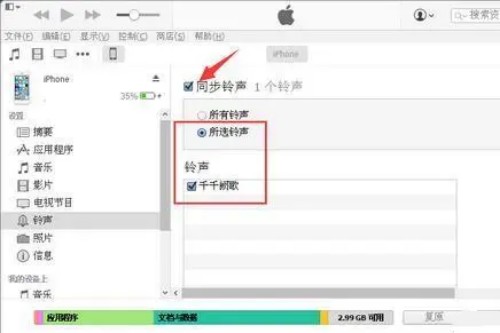
Utilisez l'application GarageBand
1. GarageBand est la propre application de production musicale d'Apple, qui peut également être utilisée pour créer des sonneries personnalisées.
2. Après avoir ouvert GarageBand, sélectionnez « Créer un nouveau fichier audio », puis sélectionnez le modèle « Sonnerie mobile » en haut.
3. Dans l'interface d'édition, vous pouvez importer de l'audio, enregistrer des sons ou utiliser les instruments fournis avec GarageBand.
4. Une fois l'édition terminée, cliquez sur le bouton "Partager" dans le coin supérieur gauche, sélectionnez "Sonnerie" et nommez-la pour l'enregistrer dans la liste des sonneries du téléphone.
Utilisez des applications tierces
1. Il existe de nombreuses applications tierces sur l'App Store spécifiquement pour créer et définir des sonneries, telles que "Ringtone Maker", "Sonneries pour iPhone", etc.
2. Ces applications fournissent généralement des interfaces simples et faciles à utiliser, permettant aux utilisateurs de recadrer facilement l'audio, d'ajouter des effets spéciaux, puis de l'enregistrer sous forme de sonneries.
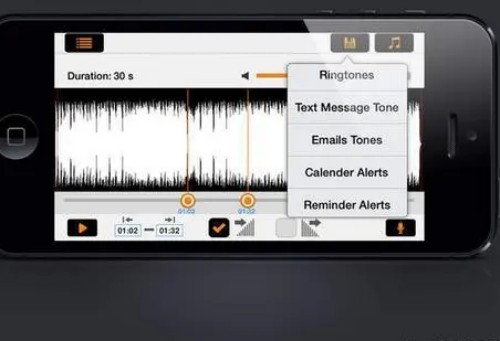
Partager via AirDrop
1 Si votre ami a une sonnerie qu'il aime particulièrement, vous pouvez la partager rapidement via AirDrop.
2. Sélectionnez et ouvrez la sonnerie souhaitée sur le téléphone de votre ami, sélectionnez AirDrop dans les options de partage et sélectionnez le nom de votre appareil.
3. Confirmez la réception sur votre téléphone, vous pouvez enregistrer la sonnerie sur votre téléphone et l'appliquer dans les paramètres.
Utilisez la synchronisation iCloud
1. Le service iCloud d'Apple peut vous aider à synchroniser divers paramètres personnalisés, notamment les sonneries.
2. Tout d'abord, assurez-vous que la sauvegarde iCloud est activée sur votre téléphone, puis cliquez sur l'option « iCloud » dans les paramètres. Sélectionnez "Sauvegarder maintenant" dans "Sauvegarde" et attendez la fin de la sauvegarde.
3. Lorsque vous changez d'appareil ou restaurez votre téléphone, connectez-vous simplement à votre compte iCloud et sélectionnez « Restaurer à partir de la sauvegarde iCloud », et vos paramètres de sonnerie seront automatiquement synchronisés avec le nouvel appareil.
Ce qui précède est le contenu détaillé de. pour plus d'informations, suivez d'autres articles connexes sur le site Web de PHP en chinois!

Outils d'IA chauds

Undresser.AI Undress
Application basée sur l'IA pour créer des photos de nu réalistes

AI Clothes Remover
Outil d'IA en ligne pour supprimer les vêtements des photos.

Undress AI Tool
Images de déshabillage gratuites

Clothoff.io
Dissolvant de vêtements AI

AI Hentai Generator
Générez AI Hentai gratuitement.

Article chaud

Outils chauds

Bloc-notes++7.3.1
Éditeur de code facile à utiliser et gratuit

SublimeText3 version chinoise
Version chinoise, très simple à utiliser

Envoyer Studio 13.0.1
Puissant environnement de développement intégré PHP

Dreamweaver CS6
Outils de développement Web visuel

SublimeText3 version Mac
Logiciel d'édition de code au niveau de Dieu (SublimeText3)
 Gate.io Trading Platform Office Application Téléchargement et Adresse d'installation
Feb 13, 2025 pm 07:33 PM
Gate.io Trading Platform Office Application Téléchargement et Adresse d'installation
Feb 13, 2025 pm 07:33 PM
Cet article détaille les étapes pour enregistrer et télécharger la dernière application sur le site officiel de Gate.io. Premièrement, le processus d'enregistrement est introduit, notamment le remplissage des informations d'enregistrement, la vérification du numéro de messagerie électronique / téléphone portable et la réalisation de l'enregistrement. Deuxièmement, il explique comment télécharger l'application gate.io sur les appareils iOS et les appareils Android. Enfin, les conseils de sécurité sont soulignés, tels que la vérification de l'authenticité du site officiel, l'activation de la vérification en deux étapes et l'alerte aux risques de phishing pour assurer la sécurité des comptes et des actifs d'utilisateurs.
 Plusieurs utilisateurs d'iPhone 16 Pro signalent des problèmes de gel de l'écran tactile, éventuellement liés à la sensibilité au rejet de la paume
Sep 23, 2024 pm 06:18 PM
Plusieurs utilisateurs d'iPhone 16 Pro signalent des problèmes de gel de l'écran tactile, éventuellement liés à la sensibilité au rejet de la paume
Sep 23, 2024 pm 06:18 PM
Si vous avez déjà mis la main sur un appareil de la gamme iPhone 16 d'Apple, plus précisément le 16 Pro/Pro Max, il est probable que vous ayez récemment rencontré un problème avec l'écran tactile. Le bon côté des choses, c'est que vous n'êtes pas seul – rapporte
 ANBI App Office Télécharger V2.96.2 Dernière version Installation de la version Android officielle de l'ANBI
Mar 04, 2025 pm 01:06 PM
ANBI App Office Télécharger V2.96.2 Dernière version Installation de la version Android officielle de l'ANBI
Mar 04, 2025 pm 01:06 PM
Les étapes d'installation officielles de l'application Binance: Android doit visiter le site officiel pour trouver le lien de téléchargement, choisissez la version Android pour télécharger et installer; iOS recherche "Binance" sur l'App Store. Tous devraient prêter attention à l'accord par le biais des canaux officiels.
 Comment résoudre le problème de la 'Erreur du signe de la clé de tableau non définie' lors de l'appel d'alipay easysdk à l'aide de PHP?
Mar 31, 2025 pm 11:51 PM
Comment résoudre le problème de la 'Erreur du signe de la clé de tableau non définie' lors de l'appel d'alipay easysdk à l'aide de PHP?
Mar 31, 2025 pm 11:51 PM
Description du problème Lors de l'appel d'Alipay Easysdk en utilisant PHP, après avoir rempli les paramètres en fonction du code officiel, un message d'erreur a été signalé pendant l'opération: "UNDEFINED ...
 Télécharger le lien du package d'installation de la version ouyi iOS
Feb 21, 2025 pm 07:42 PM
Télécharger le lien du package d'installation de la version ouyi iOS
Feb 21, 2025 pm 07:42 PM
OUYI est un échange de crypto-monnaie de pointe avec son application iOS officielle qui offre aux utilisateurs une expérience de gestion des actifs numériques pratique et sécurisée. Les utilisateurs peuvent télécharger gratuitement le package d'installation de la version ouyi iOS via le lien de téléchargement fourni dans cet article, et profiter des principales fonctions suivantes: plateforme de trading pratique: les utilisateurs peuvent facilement acheter et vendre des centaines de crypto-monnaies sur l'application OUYI iOS, y compris Bitcoin et Ethereum . Stockage sûr et fiable: OUYI adopte une technologie de sécurité avancée pour fournir aux utilisateurs un stockage d'actifs numériques sûrs et fiables. 2FA, l'authentification biométrique et d'autres mesures de sécurité garantissent que les actifs des utilisateurs ne sont pas violés. Données de marché en temps réel: l'application OUYI iOS fournit des données et des graphiques de marché en temps réel, permettant aux utilisateurs de saisir le cryptage à tout moment
 Application Sesame Open Door Exchange Téléchargement officiel Sesame Open Door Exchange Téléchargement officiel
Mar 04, 2025 pm 11:54 PM
Application Sesame Open Door Exchange Téléchargement officiel Sesame Open Door Exchange Téléchargement officiel
Mar 04, 2025 pm 11:54 PM
Les étapes de téléchargement officielles de l'application Sesame Open Exchange couvrent le processus de téléchargement du système Android et iOS, ainsi que des solutions de problèmes courantes, vous aidant à télécharger en toute sécurité et rapidement et à permettre des transactions pratiques de crypto-monnaies.
 Le test en laboratoire de l'iPhone 16 Pro Max révèle sa vitesse de charge réelle
Sep 19, 2024 am 06:15 AM
Le test en laboratoire de l'iPhone 16 Pro Max révèle sa vitesse de charge réelle
Sep 19, 2024 am 06:15 AM
Certains critiquent la nouvelle gamme d'iPhone 16 en raison du manque d'innovation, et comme l'a révélé Ming-Chi Kuo, Apple a également reçu des précommandes inférieures aux attentes. L'analyste a noté que le volume de précommandes inférieur à la moyenne est principalement dû au fait que les nouveaux téléphones ne sont pas disponibles.
 Comment installer et enregistrer une application pour acheter des pièces virtuelles?
Feb 21, 2025 pm 06:00 PM
Comment installer et enregistrer une application pour acheter des pièces virtuelles?
Feb 21, 2025 pm 06:00 PM
Résumé: Cet article vise à guider les utilisateurs sur la façon d'installer et d'enregistrer une application de trading de devises virtuelles sur les appareils Apple. Apple a des réglementations strictes sur les applications de devises virtuelles, les utilisateurs doivent donc prendre des mesures spéciales pour terminer le processus d'installation. Cet article expliquera les étapes requises, y compris le téléchargement de l'application, la création d'un compte et la vérification de votre identité. Suivant le guide de cet article, les utilisateurs peuvent facilement configurer une application de trading de devises virtuelles sur leurs appareils Apple et commencer le trading.






